1、在Photoshop软件里打开"红苹果"图片。

2、点击浮动工具栏上的“魔术棒”工具,并在左上角设置容差数值。
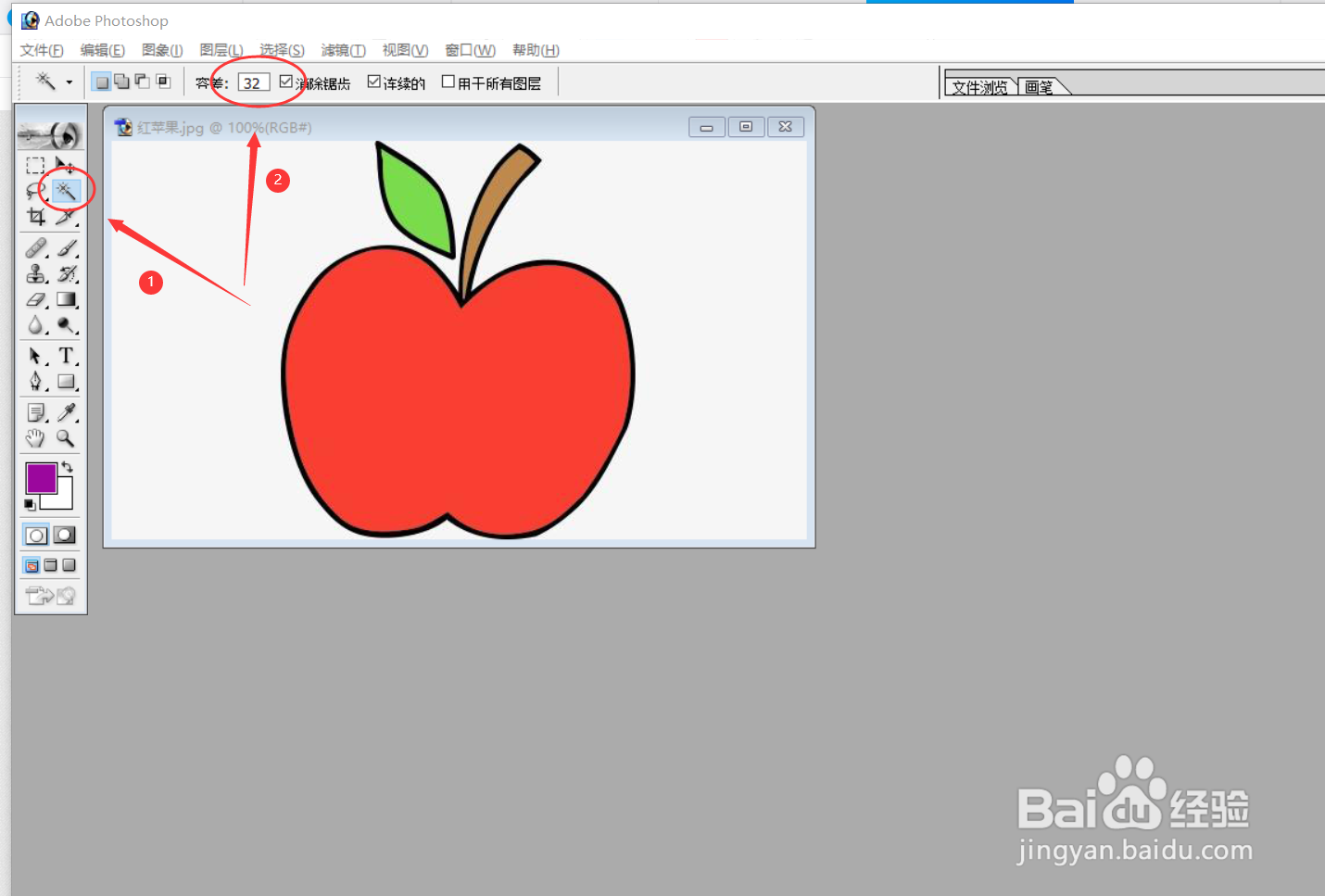
3、接着鼠标双击浮动工具栏上的"前景色“,以调出“拾色器”面板。
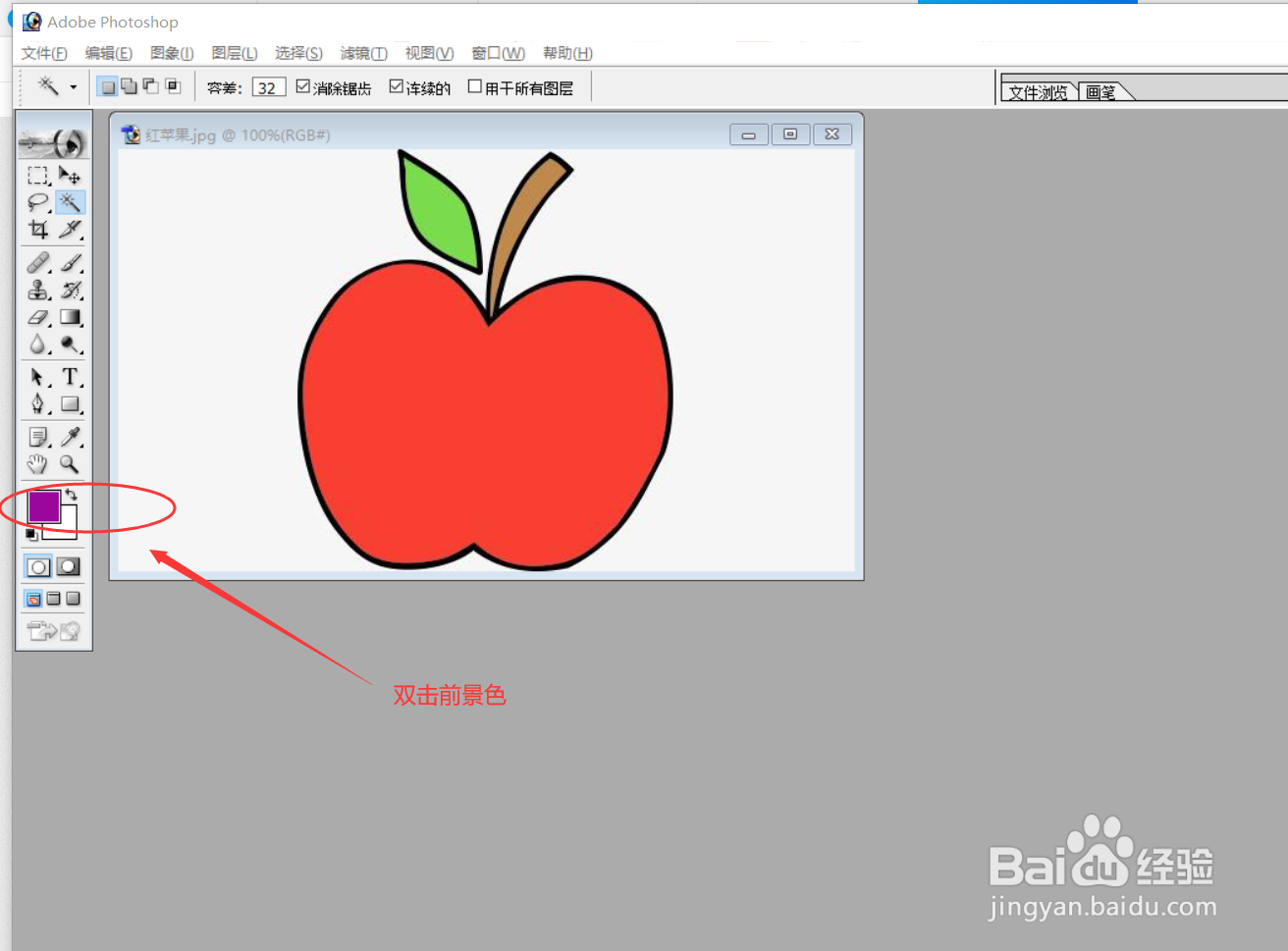
4、在跳出的“拾色器”面板中选择需要合适的绿色,此时前景色立刻更换成了绿色。
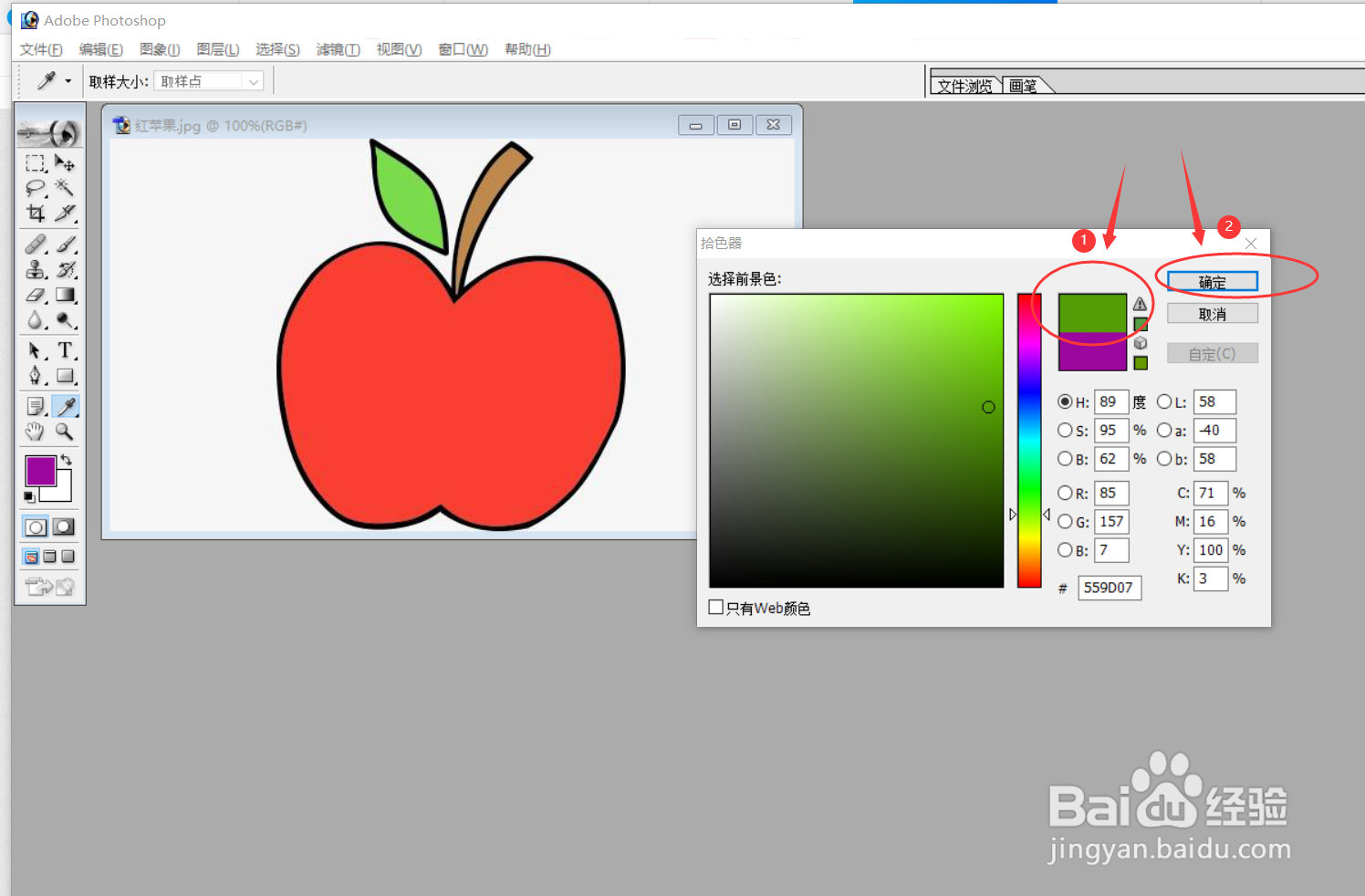
5、用魔术棒点击苹果的红色区域,建立替换选区。
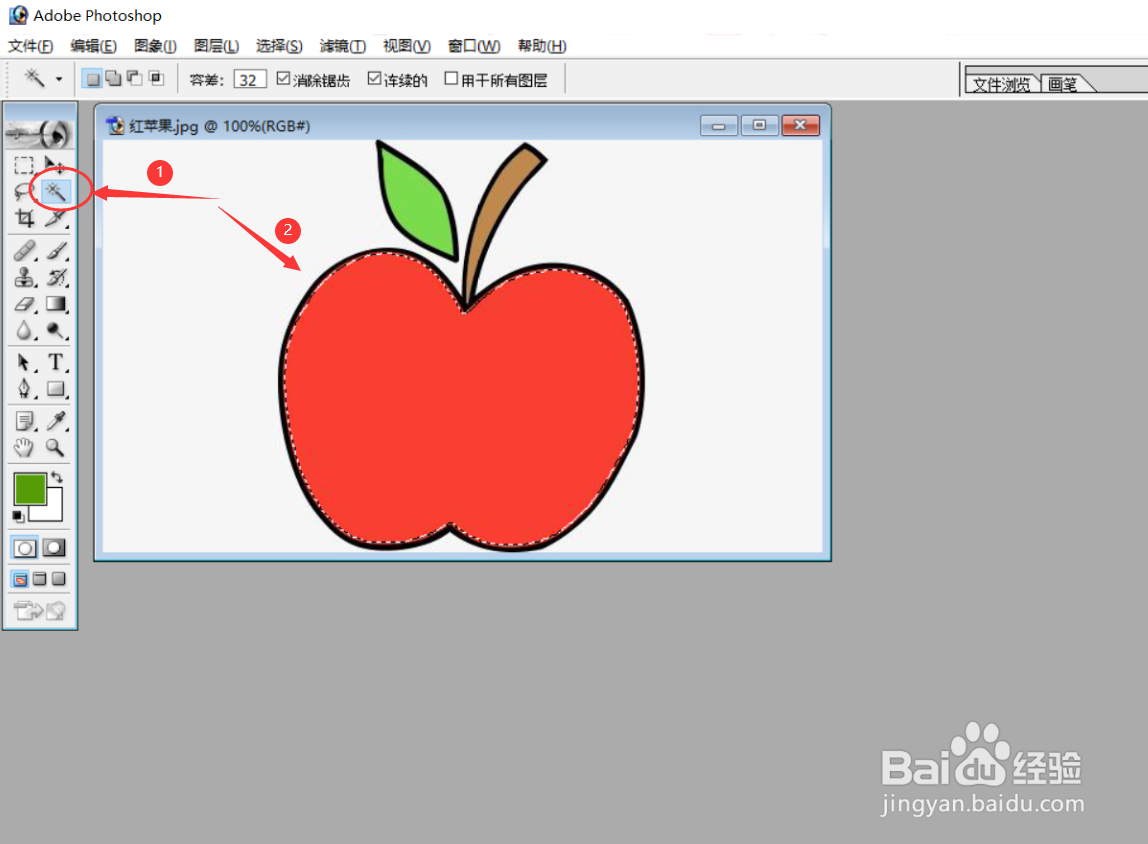
6、接着在菜单工具栏中执行下列操作:"编辑"---"填充"。

7、在跳出来的“填充”面板中,选择“前景色”并“确定”, “红苹果”马上就变成了“绿苹果”。

8、对比处理前后的图片,便可看出直观的处理效果。
